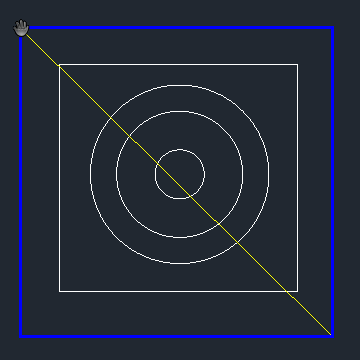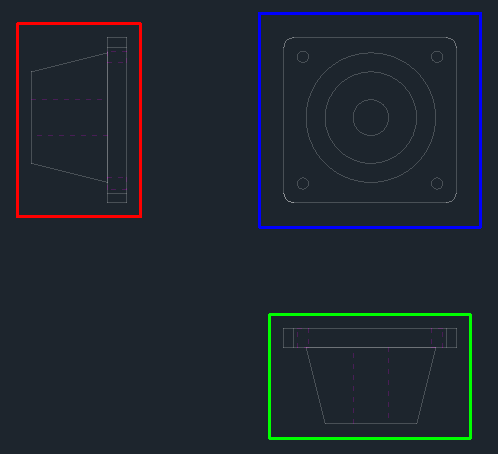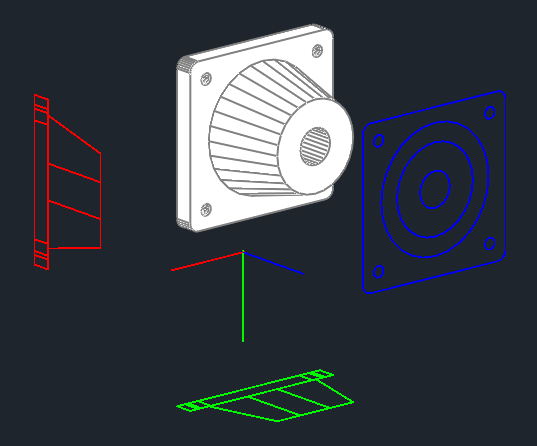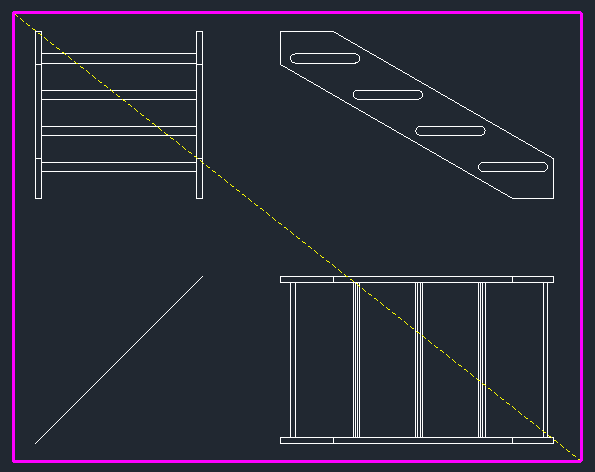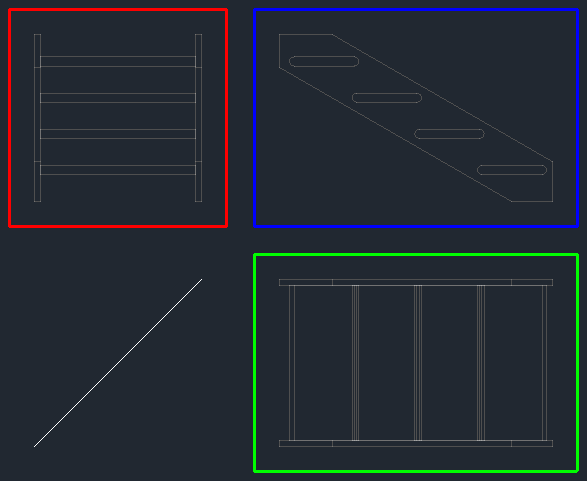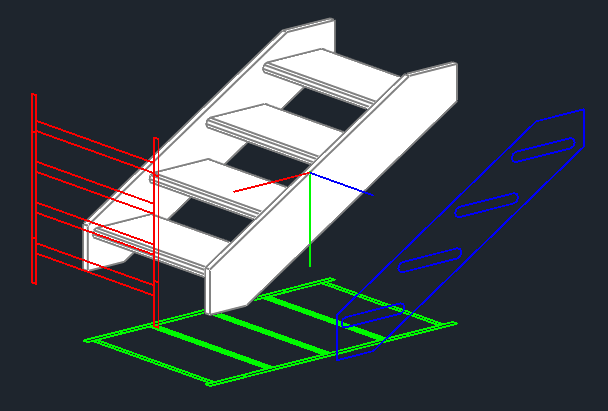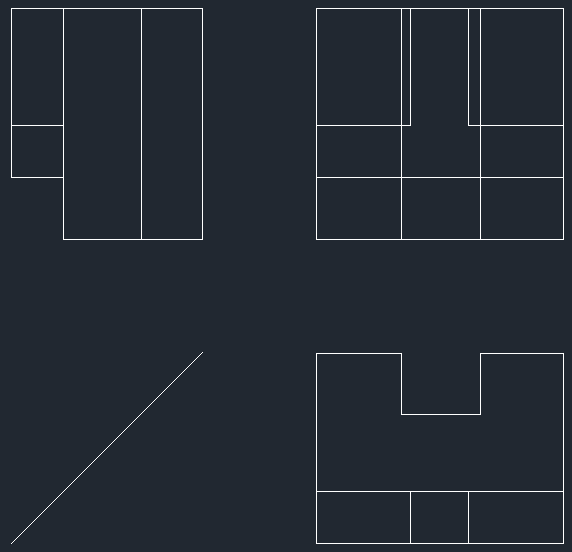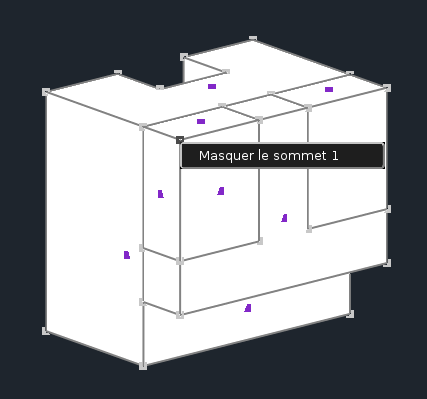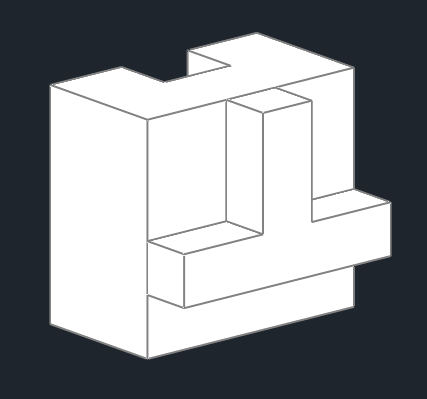Perspective 3D
Le mode Perspective se base sur des vues plan 2D de face, de côté et de dessus. Le logiciel est fourni avec un fichier DXF d'exemple qui servira ici de support.
Le principe de ce mode est de déduire une représentation 3D (de type maillage) fidèle aux plans 2D. Ces derniers étant des représentations discrètes, des informations peuvent être fausses ou manquantes et des ambiguïtés peuvent apparaître.
Au autre type d'ambiguïté peut venir des origines des vues. Par défaut elles sont déterminées automatiquement, mais elle peuvent être définies manuellement.
Pour définir les vues, il suffit de dessiner des rectangles englobant les entités pour chacune des vues.
Ces rectangles sont représentés de différentes couleurs:
Bleu: vue de face
Rouge: vue de côté
Vert: vue de dessus
L'ensemble des icônes se référent à une vue suivent cette convention.
Les icônes pour dessiner les rectangles des vues sont donc respectivement ici les vues de face, côté et dessus:



De même pour les origines:



Pour dessiner une vue, il suffit de cliquer sur l'icône de la vue désirée, de spécifier deux points, chacun formant la diagonale de la vue, comme par exemple sur cette image avec la vue de face:
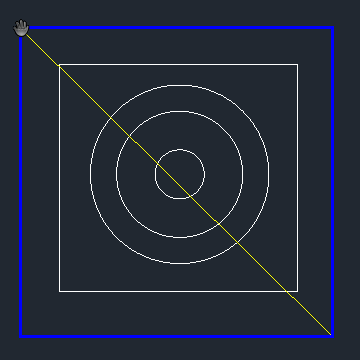
Il suffit ensuite d'appliquer le même principe sur les autres vues en fonction de leur position logique par rapport à l'objet représenté:
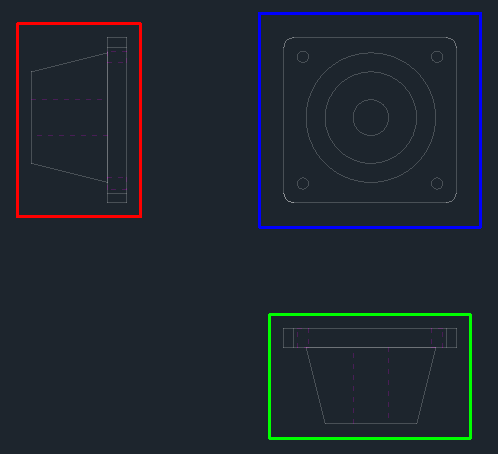
Il ne reste plus qu'à cliquer sur l'icône générer (ou double-cliquer sur l'écran d'affichage 2D):

Ce qui donne (en fonction de la configuration):
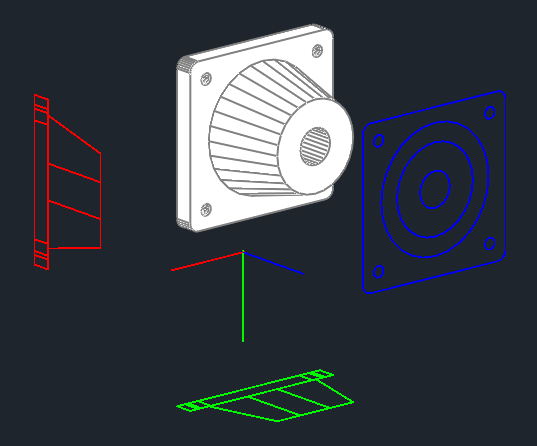
Un outil dédié permet de rechercher automatiquement les vues, disponible avec l'icône suivante:

Tout comme pour la désignation des vues, il suffit de dessiner un cadre, mais qui englobera cette fois ci l'ensemble du plan:
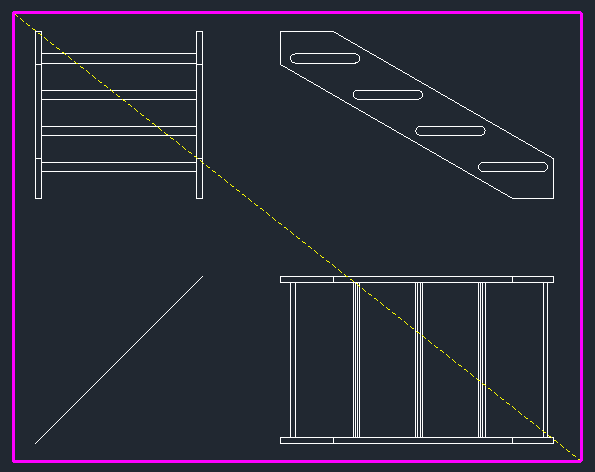
Si les vues sont bien alignées, l'outil devrait disposer les vues convenablement:
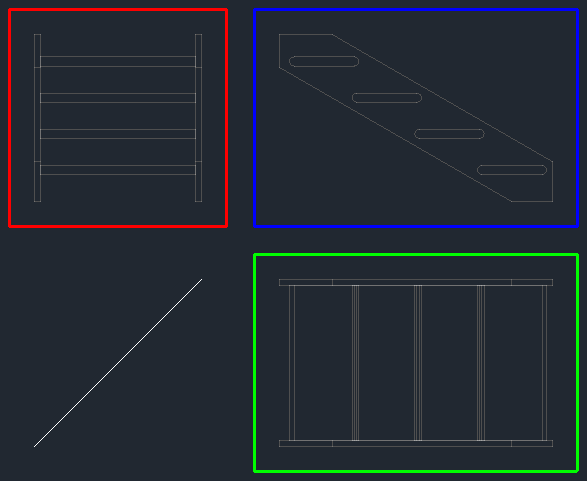
Les origines sont importantes puisqu'elles permettent l'alignement des vues. Dans le mode par défaut, les origines de chacune des vues sont assignées au point minimum en X et en Y des entités sélectionnés. L'existence d'entités en dehors du solide souhaité peuvent créer des décalages, d'où parfois l'intérêt de définir manuellement les origines.
L'exemple ci-dessous illustre un dessin dont l'origine a été imposé en haut à gauche sur la vue de face:

Remarquez l'alignement en X entre la vue de face et la vue de dessus, ainsi qu'en Y entre la vue de face et la vue de côté.
Résultat:
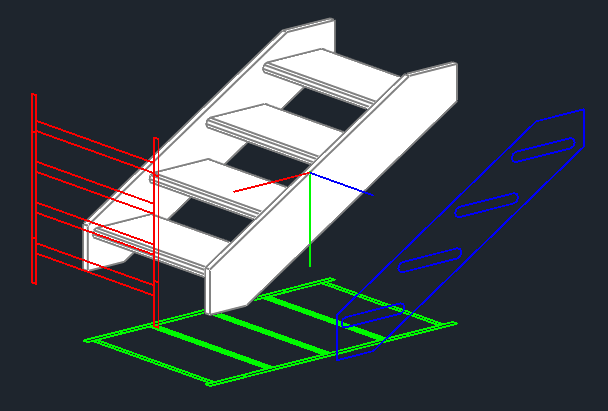
Comme vous pouvez le voir aux repères de projection, l'origine se situe bien au point spécifié.
La nature même de la géométrie descriptive induit une perte d'information qui peut créer des ambiguïtés, comme sur le plan suivant:
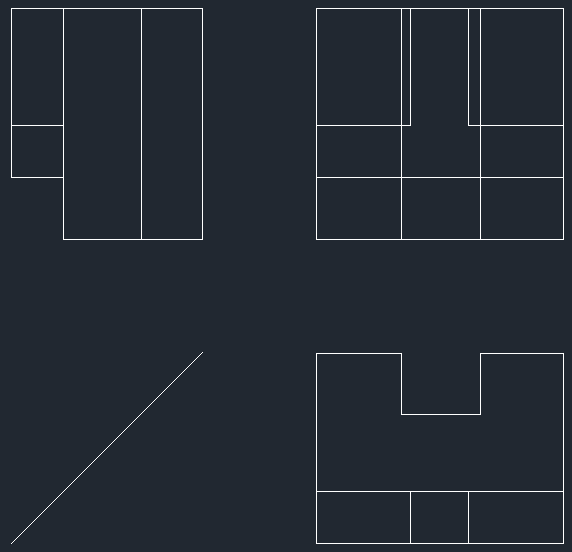
Ce qui aboutit au résultat suivant:
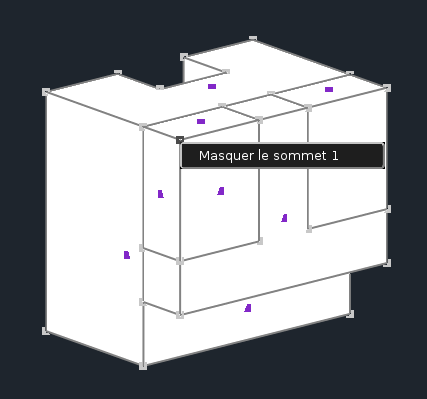
Le plan et le solide correspondent mais ça n'est pas forcément le résultat attendu.
Il y a donc la possibilité de masquer des sommets et toutes les surfaces qui y sont connectées en faisant un clic doit près du sommet à masquer et en cliquant sur "Masquer".
Attention, les sommets sont seulement masqués et non pas supprimés. Les sommets masqués sont toutefois ignorés lors de l'export STL ou DXF.
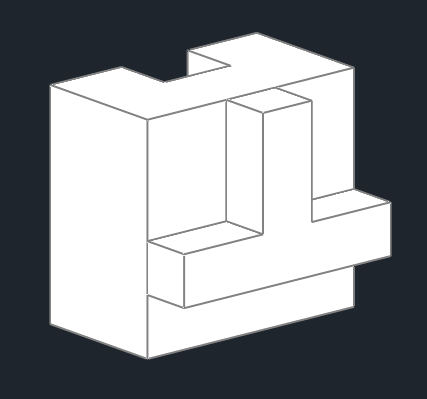
Dans un dessin de CAO/DAO, les tracés sont toujours plus ou moins précis, parfois même franchement approximatifs. Si bien que des traits devant correspondre peuvent paraître décalés.
Pour contre balancer cela, le logiciel permet de définir un niveau de tolérance aux imprécisions. Autrement dit le seuil en dessous duquel on considère des coordonnées proches comme égales.
Ces comparaisons sont indépendantes de système d'unités (mm, pouce, pied, etc...), seules les valeurs numériques sont prises en compte.
Des seuils prédéfinis peuvent être directement sélectionnés dans la barre d'outils, ou définis précisément via la fenêtre de configuration à l'onglet "Dessin".
Attention toutefois à bien choisir les valeurs de tolérance, une valeur trop faible peut aboutir à un solide incomplet voir ne donner aucun résultat si les décalages sont trop importants.
Mais une valeur trop grande peut aboutir à un résultat incohérent car le logiciel risque de joindre des entitées normalement distinctes. Il n'y a pas de valeur universelle, chaque plan peut avoir besoin d'une valeur spécifique en fonction de sa taille, le nombre d'entitées, le nombre de divisions pour les courbes, etc...